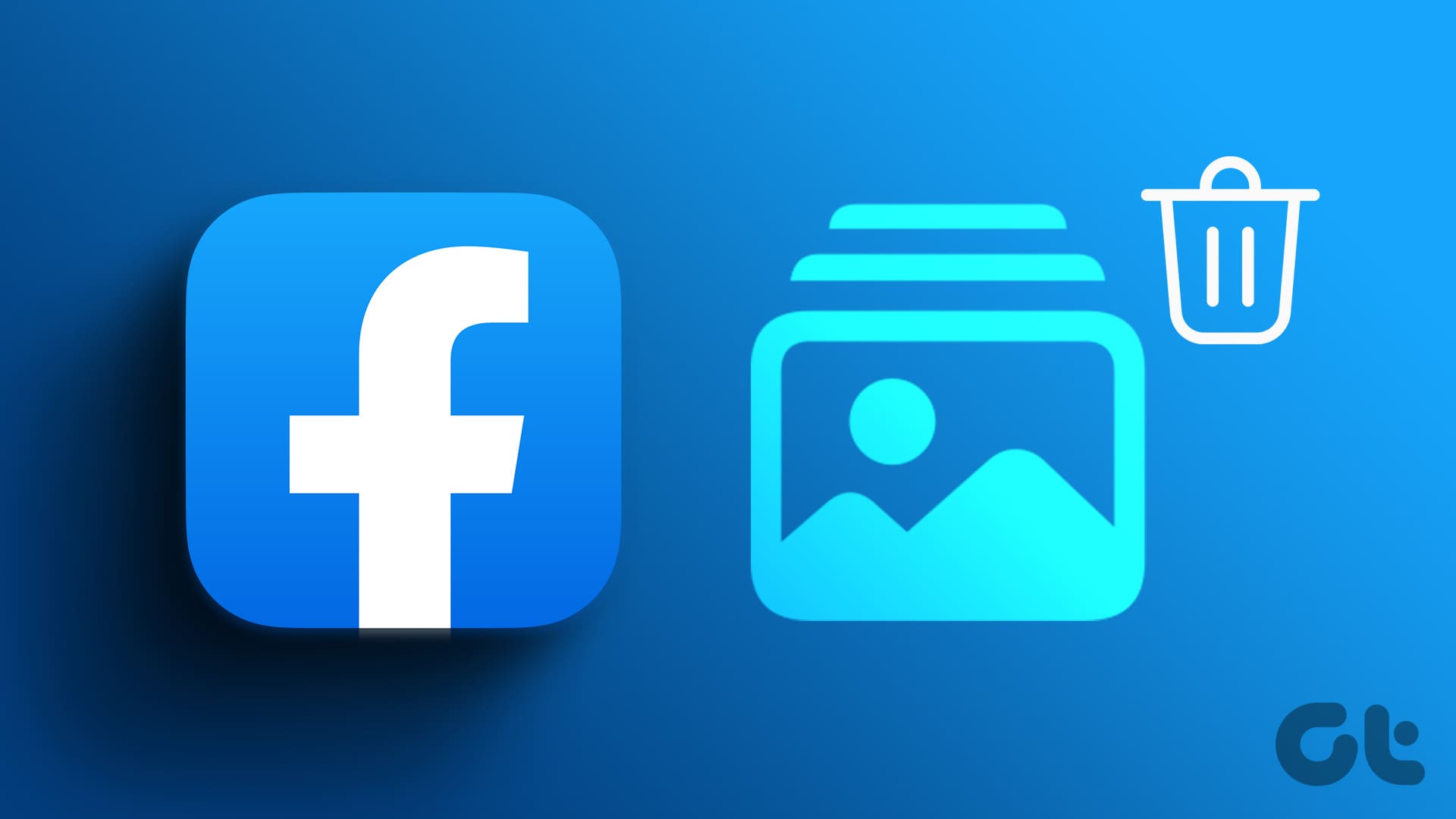Metodo 1: Rimuovere Tutte le Foto da Facebook
Facebook consente agli utenti di eliminare fino a **50 foto** caricate. Qui di seguito troverete i passaggi da seguire.
Su PC
Passaggio 1: Aprite **Facebook** nel vostro browser e accedete al vostro account.
Passaggio 2: Cliccate sulla vostra **foto profilo** nell’angolo in alto a destra e selezionate il vostro nome account.
Passaggio 3: Scorrete verso il basso e scegliete **Gestisci Post**.
Passaggio 4: Selezionate le foto che desiderate eliminare.
Consiglio: Potete filtrare i post da eliminare utilizzando il tab **Filtra** nell’angolo in alto a destra.
Passaggio 5: Una volta selezionate, cliccate su **Avanti**.
Passaggio 6: Scegliete **Elimina post** e cliccate su **Fatto**.
Nota: Potete anche selezionare **Nascondi post**. Ciò nasconderà il post dalla vostra timeline.
Le foto e i post saranno eliminati immediatamente. Pertanto, è consigliabile riflettere attentamente prima di eliminare un post.
Su Dispositivo iOS o Android
Passaggio 1: Aprite l’**app Facebook** e toccate l’icona della vostra **foto profilo** per accedere al vostro profilo.
Passaggio 2: Scorrete verso il basso e toccate **Gestisci post**.
Passaggio 3: Selezionate i post e toccate **Avanti**.
Passaggio 4: Toccate **Elimina post**.
Passaggio 5: Confermate selezionando di nuovo **Elimina post**.
Metodo 2: Eliminare Massivamente Foto di Facebook Usando il Registro Attività
Oltre ai passaggi sopra menzionati, è possibile eliminare più foto di Facebook simultaneamente utilizzando l’opzione **Registro Attività**. Ecco come fare.
Su PC
Passaggio 1: Aprite **Facebook** nel vostro browser e accedete al vostro account.
Passaggio 2: Cliccate sulla **foto profilo** in alto a destra e scegliete **Impostazioni e privacy**.
Passaggio 3: Selezionate **Registro Attività**.
Passaggio 4: Espandete **La vostra attività su Facebook** nel menu laterale e scegliete **Post**.
Passaggio 5: Cliccate sui tre puntini accanto al post che desiderate rimuovere e selezionate **Sposta nel cestino**.
Passaggio 6: Scegliete **Sposta nel cestino**.
Passaggio 7: Per eliminare completamente il post, scorrete verso il basso e selezionate **Cestino** dal menu laterale.
Passaggio 8: Selezionate i post da eliminare e cliccate su **Elimina**.
Su Android o iPhone
Passaggio 1: Aprite **Facebook**, quindi toccate il **menu hamburger** e scegliete l’**icona delle impostazioni** nell’angolo in alto a destra.
Passaggio 2: Scorrete verso il basso e toccate **Registro Attività**.
Passaggio 3: Toccate **La vostra attività su Facebook** e selezionate **Gestisci Post**.
Passaggio 4: Toccate i tre puntini accanto al post da eliminare e scegliete **Elimina** o **Sposta nel cestino**.
Metodo 3: Eliminare Molte Foto su Facebook Eliminando Album
Un’ulteriore opzione consiste nel cancellare più foto contemporaneamente rimuovendo gli album fotografici su Facebook. Tuttavia, questi passaggi funzioneranno solo per gli album creati dall’utente. Come scritto in questa guida, potrete eseguire questi passaggi soltanto tramite browser.
Passaggio 1: Aprite **Facebook** e accedete al vostro account.
Passaggio 2: Cliccate sulla **foto profilo** nell’angolo in alto a destra e selezionate il vostro profilo.
Passaggio 3: Scorrete verso il basso e selezionate **Vedi tutte le foto**.
Passaggio 4: Scegliete **Album** e cliccate sui tre puntini nell’angolo in alto a destra dell’album da eliminare.
Passaggio 5: Selezionate **Elimina album**.
Passaggio 6: Cliccate su **Elimina album** per confermare.
Facebook offre anche l’opzione di rimuovere le foto in cui siete stati taggati. Questo è utile se non desiderate che una foto taggata da qualcun altro appaia nella vostra timeline.
Su PC
Passaggio 1: Aprite **Facebook** > accedete al vostro account > cliccate sulla **foto profilo** e selezionate il vostro profilo.
Passaggio 2: Scegliete **Gestisci Post**.
Passaggio 3: Selezionate le foto da rimuovere i tag.
Passaggio 4: Dopo aver selezionato i post, scegliete **Avanti**.
Passaggio 5: Scegliete **Rimuovi tag** e cliccate su **Fatto**.
Su App Mobile di Facebook
Passaggio 1: Aprite l’**app Facebook** > toccate l’**icona della foto profilo** e selezionate il vostro profilo.
Passaggio 2: Scorrete verso il basso > toccate **Gestisci post**.
Passaggio 3: Selezionate i post e toccate **Avanti**.
Passaggio 4: Toccate **Rimuovi tag** per confermare.
Nonostante Facebook non fornisca metodi ufficiali per eliminare più (o tutte) le foto, questi passaggi alternativi garantiscono che il mondo veda solo ciò che desiderate mostrare.
Marco Stella, è un Blogger Freelance, autore su Maidirelink.it, amante del web e di tutto ciò che lo circonda. Nella vita, è un fotografo ed in rete scrive soprattutto guide e tutorial sul mondo Pc windows, Smartphone, Giochi e curiosità dal web.